과학은 Excel에서 서식
이 기사에서는 Excel에서 공학용 서식을 사용하는 방법에 대해 알아 봅니다.
과학 형식은 숫자를 지수 표기법으로 표시하여 숫자의 일부를 E + n으로 대체합니다. 여기서 E (지수)는 앞의 숫자에 10을 n 승으로 곱합니다.
간단히 말해서, 때로는 시트에서 수학적 연산으로 작업합니다. 과학적 형식의 숫자가 필요합니다. Excel에서는 셀의 형식을 과학적 형식으로 변환 할 수 있습니다.
예를 들어 2 진수 과학 형식은 12345678901을 1.23E + 10으로 표시하며, 이는 1.23 곱하기 10의 10 제곱입니다.
예제를 사용하여이 함수를 이해합시다.
여기에 10의 3 배수가 있습니다.이를 과학적 형식으로 변환하는 방법을 살펴 보겠습니다.
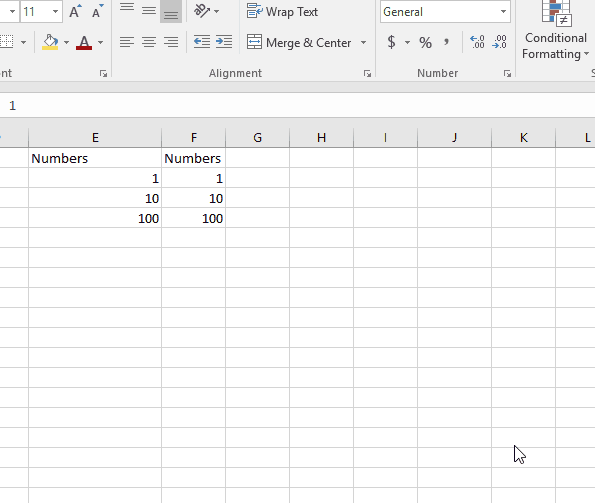
보시다시피 숫자를 일반에서 과학적 형식으로 변환 할 수 있습니다
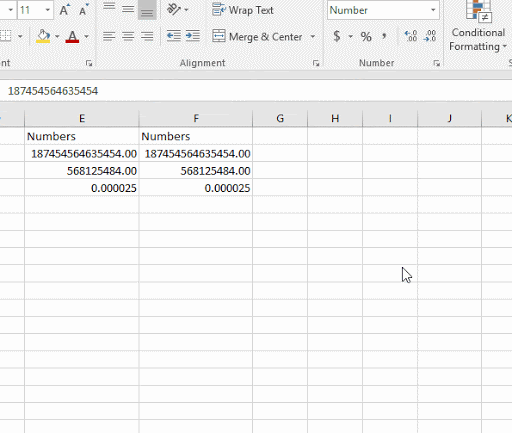
배수를 10으로, 10 진수 값을 과학적 형식으로 변환 할 수 있습니다.
10 진수 값을 과학적 형식으로 변환하면 숫자가 E-n 형식으로 표시됩니다.
이제 과학적 형식으로 쓰는 법을 이해할 것입니다 과학적 형식으로 10 ^ 10 쓰기
1.00E+10
셀에 1.00E + 10으로 표시됩니다.
과학적으로 0.0000025를 쓰세요
2.50E-06
셀에 2.50E-06으로 표시됩니다.
과학적으로 184000 쓰기
1.84E+05
셀에 1.84E + 05로 표시됩니다.
아래 스냅 샷에 표시된 과학적 숫자 형식의 위 3 가지 표현.
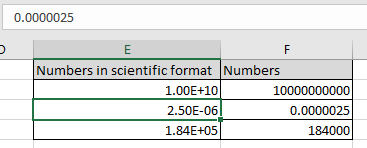
여기 세포가 과학적 형식으로 변환되고 Excel로 작성되었습니다. 과학적 형식으로 변환하고 Excel로 작성하는 방법을 이해 하셨기를 바랍니다. 여기에서 Excel 셀 서식에 대한 더 많은 문서를 살펴보세요. 위 기사에 대한 질문이나 피드백을 자유롭게 말씀해주십시오.
관련 기사 :
link : / excel-format-excel-custom-format-cell link : / excel-date-and-time-excel-convert-decimal-seconds-into-time -format [Excel 10 진수 초를 시간 형식으로 변환]link : / tips-convert-text-to-numbers link : / excel-formula-and-function-add-one-digit -zero-in-the-front-of-number [Excel에서 숫자 앞에 0 추가]link : / tips-converting-month-name-to-a-number-in-excel-2010-2013 [ 월 이름을 Exce * l에서 일련 번호로 변환]
인기 기사
link : / keyboard-formula-shortcuts-50-excel-shortcuts-to-increase-your-productivity [50 Excel 단축키로 생산성 향상]: 작업 속도를 높이세요. 이 50 개의 바로 가기를 사용하면 Excel에서 더 빠르게 작업 할 수 있습니다.
link : / formulas-and-functions-introduction-of-vlookup-function [Excel에서 VLOOKUP 함수 사용 방법]: 다양한 범위의 값을 조회하는 데 사용되는 Excel에서 가장 많이 사용되는 인기 함수 중 하나입니다. 및 시트.
link : / tips-countif-in-microsoft-excel [Excel에서 COUNTIF 함수 사용 방법]:이 놀라운 함수를 사용하여 조건으로 값을 계산합니다. 특정 값을 계산하기 위해 데이터를 필터링 할 필요가 없습니다. Countif 기능은 대시 보드를 준비하는 데 필수적입니다.
link : / excel-formula-and-function-excel-sumif-function [Excel에서 SUMIF 함수 사용 방법]: 대시 보드의 또 다른 필수 기능입니다. 이를 통해 특정 조건에 대한 값을 합산 할 수 있습니다.